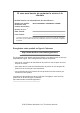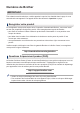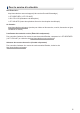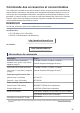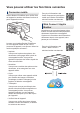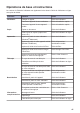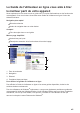Guide de l'utilisateur MFC-J460DW MFC-J480DW MFC-J485DW Guide de l'utilisateur en ligne Ce Guide de l'utilisateur contient des directives et de l'information de base pour votre appareil Brother. Pour des directives et de l'information plus détaillés, veuillez consulter le Guide de l'utilisateur en ligne au solutions.brother.
Si vous avez besoin de contacter le service à la clientèle Veuillez inscrire ces informations à titre de référence : Numéro du modèle : (Entourez votre numéro de modèle) MFC-J460DW/MFC-J480DW/MFC-J485DW Numéro de série : 1 Date d’achat : Lieu d’achat : 1 Le numéro de série se trouve à l’arrière de l’appareil. Conservez ce guide de l’utilisateur avec votre reçu de caisse à titre de preuve d’achat en cas de vol, d’incendie ou d’appel à la garantie.
Numéros de Brother IMPORTANT Pour obtenir une aide technique, veuillez appeler le service à la clientèle dans le pays où vous avez acheté votre appareil. Les appels doivent être effectués à partir de ce pays. Enregistrer votre produit En enregistrant votre produit auprès de la Corporation Internationale Brother, vous serez inscrit en tant que propriétaire d’origine du produit.
Pour le service à la clientèle Aux États-Unis : http://www.brother-usa.com/support (Libre-service/Courriel/Clavardage) 1-877-BROTHER (1-877-276-8437) 1-901-379-1215 (assistance via télécopieur) 1-877-268-9575 (testez les opérations d’envoi et de réception de télécopie) Au Canada : http://www.brother.
Commande des accessoires et consommables Pour obtenir des résultats de la meilleure qualité, utilisez uniquement des consommables de marque Brother authentique, disponibles chez la plupart des détaillants Brother. Si vous ne trouvez pas les consommables recherchés, commandez-les directement de Brother si vous possédez un compte PayPal ou une carte de crédit Visa, MasterCard, Discover ou American Express.
Avis d’exclusion de garanties (États-Unis et Canada) LE OU LES CONCÉDANT(S) DE LICENCES DE BROTHER ET LEURS DIRECTEURS, REPRÉSENTANTS, EMPLOYÉS OU AGENTS (COLLECTIVEMENT NOMMÉS CONCÉDANTS DE LICENCES DE BROTHER) N’ASSURENT AUCUNE GARANTIE, EXPRESSE OU TACITE, Y COMPRIS, MAIS NON DE FAÇON LIMITATIVE, LES GARANTIES TACITES DE QUALITÉ MARCHANDE ET D’ADAPTATION À UN USAGE PARTICULIER, À L’ÉGARD DU LOGICIEL.
Vous pouvez utiliser les fonctions suivantes Connexion mobile Utilisez Brother iPrint&Scan pour vérifier l'état de l'appareil et accéder à diverses fonctions à partir d'appareils mobiles. Pour plus d'informations uu Guide d'impression/numérisation mobile pour Brother iPrint&Scan: solutions.brother.com/manuals Web Connect / Applis Brother Numérisez et envoyez des images et des fichiers vers des services Web populaires, directement à partir de votre appareil.
Présentation et emplacement des Guides de l'utilisateur Quel guide? Que contient-il? Où est-il? Guide de sécurité du produit Veuillez commencer par lire ce guide. Lisez les consignes de sécurité avant d'installer l'appareil. Consultez ce guide pour les marques de commerce et les limitations légales.
Opérations de base et instructions Le contenu du Guide de l'utilisateur est également inclus dans le Guide de l'utilisateur en ligne avec plus de détails. Fonctions Contenu Guide Installation Charger du papier Guide de l'utilisateur Connecter l'appareil à votre ordinateur Guide d'installation rapide Connecter l'appareil à votre appareil mobile Guide d'installation rapide Copier un document Guide de l'utilisateur Divers types de copies (copies recto verso, etc.
Le Guide de l'utilisateur en ligne vous aide à tirer le meilleur parti de votre appareil Nous espérons que vous avez trouvé ce guide utile. Pour plus d'informations sur les fonctions de votre appareil, nous vous invitons à consulter notre Guide de l'utilisateur en ligne.
Vous avez des questions ou vous rencontrez des problèmes ? Consultez nos FAQ, nos solutions et nos vidéos en ligne. Accédez à la page des FAQ et du dépistage des pannes de votre modèle sur le Centre de solutions Brother à l'adresse http://support.brother.
Définitions des remarques Les symboles et conventions suivants sont utilisés dans ce guide de l’utilisateur : IMPORTANT IMPORTANT indique une situation potentiellement dangereuse qui, si elle n’est pas évitée, peut provoquer des dommages matériels ou une perte de fonctionnalité du produit. REMARQUE Les REMARQUE précisent l'environnement d'exploitation, les conditions d'installation ou des conditions d'utilisation spéciales.
Pour obtenir les plus récentes mises à jour de pilotes Accédez à la page Téléchargements de votre modèle dans le Brother Solutions Center (Centre de solutions Brother) à l’adresse http://support.brother.com pour télécharger les pilotes. Pour maintenir les fonctionnalités de votre appareil à jour, visitez ce site pour télécharger les plus récentes mises à niveau du microprogramme. Avis de compilation et de publication Ce guide a été compilé et publié sous la supervision de Brother Industries, Ltd.
Table des matières Guide de l'utilisateur 1 Informations générales....................................................................................... 1 Description du panneau de commande.....................................................................1 Présentation de l'écran ACL......................................................................................5 Accéder aux utilitaires Brother (Windows®) ..............................................................
Interférences sur la ligne téléphonique/VoIP .................................................21 Modes de réception .......................................................................................22 Sélectionner le mode de réception adéquat ..................................................22 Configurer la durée de la sonnerie F/T (pseudo sonnerie/sonnerie double)...........................................................................................................
D Index ...................................................................................................................
1 Informations générales Description du panneau de commande 1 2 3 1 Informations générales 1. 1,8 po Écran à cristaux liquides (ACL) Affiche des messages pour vous aider à configurer et utiliser l'appareil. Vous pouvez ajuster l'angle du panneau de commande en le soulevant. 2. Boutons de mode TÉLÉCOPIER Appuyez pour passer en mode FAX. NUMÉRISER Appuyez pour passer en mode NUMÉRISER.
COPIER Appuyez pour passer en mode COPIE. WEB Appuyez pour passer en mode WEB. 3. Boutons de paramètres Effacer Appuyez pour supprimer des caractères ou pour revenir au niveau de menu précédent. Paramètres Appuyez pour accéder au menu principal. OK Appuyez pour choisir un paramètre. d ou c Appuyez pour régler le volume de la sonnerie pendant que l'appareil est inactif. • Appuyez pour enregistrer des numéros abrégés et des numéros de groupe dans la mémoire de l'appareil.
4 5 6 7 1 Informations générales 8 4. Boutons de téléphone Tonalité Appuyez avant de composer le numéro pour vérifier qu'un télécopieur répond, puis appuyez sur Mono Marche ou Couleur Marche. Si l'appareil est en mode Fax/Tél (F/T) et que vous décrochez le combiné d'un téléphone externe pendant une sonnerie F/T (pseudo-sonnerie double rapide), appuyez sur Tonalité pour parler. Recomp/Pause • Appuyez pour composer les 30 derniers numéros que vous avez appelés.
7. Marche/Arrêt Appuyez sur pour allumer l'appareil. Maintenez la touche enfoncée pour éteindre l'appareil. L'écran ACL affiche [Fermer], puis reste allumé quelques secondes avant de s'éteindre. Si vous avez raccordé un téléphone externe ou un répondeur automatique, celui-ci est toujours disponible. Lorsqu'il est éteint à l'aide de la touche , l'appareil continue à nettoyer périodiquement la tête d'impression pour garantir la qualité d'impression.
Présentation de l'écran ACL Affiche le volume d'encre disponible. Lorsqu'une cartouche d'encre arrive en fin de vie ou a un problème, une icône d'erreur s'affiche sur la couleur d'encre concernée. 4. Date et heure 5. Télécopies en mémoire Affiche le nombre de télécopies reçues qui ont été mises en mémoire. AM 6. Mode de réception 01. 01. 2016 Affiche le mode de réception actuel. Fax 6 01 • [Fax] (Fax seulement) 5 4 • [F/T] (Fax/Tél) 3 • [Rép] (Répondeur externe) 1.
Accéder aux utilitaires Brother (Windows®) 2 Sélectionnez votre appareil. 3 Choisissez l'opération que vous souhaitez utiliser. Brother Utilities est un programme de lancement d'applications qui permet d'accéder facilement à toutes les applications Brother installées sur votre ordinateur. 1 Effectuez l’une des opérations suivantes : • (Windows® XP, Windows Vista® et Windows® 7) Cliquez sur (Démarrer) > Tous les programmes > Brother > Brother Utilities.
2 Manipulation du papier Charger du papier 2 Charger du papier dans le bac à papier • Lorsque vous chargez du papier de format différent dans le bac, vous devez modifier le réglage du format de papier sur l'appareil ou l'ordinateur. 1 3 Appuyez sans forcer sur les guides de largeur du papier (1) puis sur les guides de longueur du papier (2) puis faites-les glisser en fonction du format du papier. 1 Retirez complètement le bac à papier de l'appareil.
Lorsque vous utilisez du papier de format Légal, appuyez sur le bouton d'extension du bac à papier carré (1) et faites glisser le bac à papier jusqu'à ce que le bouton d'extension se verrouille dans l'orifice LGL carré. 1 1 IMPORTANT • Prenez soin de ne pas pousser le papier trop loin; il pourrait se soulever à l’arrière du bac et occasionner des problèmes d’alimentation du papier. • Des bourrages papier peuvent se produire si vous chargez plus de 20 feuilles de papier Photo 2L (5 x 7 po)/(13 x 18 cm).
6 Ajustez sans forcer les guides de largeur du papier (1) en fonction du papier. Assurez-vous que les guides-papier touchent les bords du papier. 1 Modification du paramètre de vérification du format de papier Si le réglage de vérification du papier est réglé sur [Activé] et que vous retirez le bac à papier de l'appareil, un message s'affiche sur l'écran ACL et vous demande si vous souhaitez modifier le réglage de type et de format de papier. Appuyez sur Paramètres.
Modifier le format et le type de papier Support d’impression recommandé Configurez les paramètres de format et de type de papier pour le bac à papier. Pour obtenir la meilleure qualité d’impression, nous vous recommandons d’utiliser le papier Brother indiqué dans le tableau. • Pour obtenir la meilleure qualité d’impression possible, réglez l’appareil pour le type de papier que vous utilisez.
Manipuler et utiliser les supports d'impression • Entreposez le papier dans son emballage d’origine bien fermé. Conservez-le à plat, à l’abri de l’humidité, de la lumière directe du soleil et de la chaleur. • Évitez de toucher le côté brillant (couché) du papier photo. 2 IMPORTANT Manipulation du papier N’utilisez PAS les types de papier suivants : • Papier endommagé, gondolé, froissé ou de forme irrégulière 1 1 1. Une courbure de 0,08 po (2 mm) ou plus importante peut occasionner des bourrages.
3 Imprimer Imprimer à partir de votre ordinateur Imprimer un document (Macintosh) Pour des instructions d'impression uu Guide de l'utilisateur en ligne: Imprimer à partir de votre ordinateur (Macintosh) Imprimer automatiquement sur les deux côtés du papier (impression recto-verso automatique) (Windows®) Imprimer un document (Windows®) 1 Sélectionnez la commande d’impression dans votre application. 2 Sélectionnez Brother MFC-XXXX (où XXXX est le nom de votre modèle). 3 Cliquez sur Imprimer.
3 Dans le champ Orientation, sélectionnez l’option Portrait ou Paysage pour définir l’orientation de votre impression. Imprimer plusieurs pages sur une seule feuille de papier (N en 1) (Windows®) Si votre application comprend une fonction de disposition similaire, nous vous recommandons d’utiliser celle de votre application. Cliquez sur la liste déroulante Recto verso/Livret, puis sélectionnez Recto verso. 5 Cliquez sur le bouton Paramètres recto verso....
7 Modifiez d’autres paramètres d’impression si nécessaire. 8 Cliquez sur OK, puis terminez votre opération d'impression. Imprimer des photos à partir de ControlCenter4 (Windows®) 7 Cliquez sur Imprimer. 8 Configurez les paramètres pour les options Format de papier, Type de support et Mise en page. 9 Cliquez sur le bouton Lancer l'impression. La fenêtre des paramètres d'impression s'affiche. Vous pouvez imprimer et éditer des photos à l'aide des diverses fonctions de ControlCenter.
4 Copie Copier un document 3 Appuyez sur (COPIER). L'écran ACL affiche : 1 Assurez-vous de charger le papier de format adéquat dans le bac à papier. 2 Effectuez l’une des opérations suivantes : • Placez le document face imprimée vers le bas sur la vitre du scanner. Entrez le nombre de copies à l'aide du pavé numérique. 5 Modifiez les paramètres de copie, si nécessaire.
Paramètres de copie Options de copie Option Description Qualité Sélectionnez une résolution de copie en fonction du type de document. • Si vous sélectionnez l'option Normal, Papi. Ordinaire est la seule option Type papier. Type papier Sélectionnez un type de papier. Si vous effectuez des copies sur du papier spécial, réglez l’appareil pour le type de papier utilisé afin d’obtenir la meilleure qualité d’impression. Format papier Sélectionnez un format de papier.
Option Description Copie recto verso Sélectionnez cette option pour copier sur les deux côtés du papier. Recto→Recto verso Recto verso→Recto verso 1 1 2 Param. avancés 2 Enl. arr.-plan Permet de supprimer la couleur d'arrière-plan dans les copies. Le fond blanc devient plus visible, ce qui permet d'économiser de l'encre et d'améliorer la lisibilité de certaines copies.
5 Numériser Numériser à partir de votre ordinateur (Windows®) Il existe plusieurs manières d'utiliser votre ordinateur pour numériser des photos et des documents sur votre appareil Brother. Utilisez les applications fournies par Brother ou utilisez votre application de numérisation préférée. Numériser avec le mode Accueil de ControlCenter4 (Windows®) Sélectionnez Mode Accueil comme mode pour ControlCenter4. 1 Chargez votre document.
Numériser avec le bouton de numérisation de votre appareil Brother Numériser avec le bouton de numérisation de l’appareil Utilisez le bouton de numérisation de l’appareil pour apporter des modifications temporaires aux paramètres de numérisation. Pour effectuer des modifications permanentes, utilisez le logiciel ControlCenter de Brother. 1 2 Appuyez sur (NUMÉRISER). Appuyez sur a ou b pour sélectionner l’option [Num. fichier], puis appuyez sur OK.
Pour utiliser l'option [Param numér], un ordinateur sur lequel est installé le logiciel ControlCenter doit être connecté à l'appareil. 7 Appuyez sur a ou b pour sélectionner l’option [Déf sur appareil], puis appuyez sur OK. 8 Sélectionnez les paramètres de numérisation que vous souhaitez modifier, puis appuyez sur OK. • [Type de numéris.] Permet de sélectionner le type de numérisation de votre document. • [Résolution] Permet de sélectionner la résolution de numérisation du document.
6 Télécopieur Avant de télécopier Régler votre identification de poste Réglez l’identification de poste de l’appareil si vous souhaitez afficher la date et l’heure sur chaque télécopie que vous envoyez. 1 Appuyez sur Paramètres. 2 Appuyez sur a ou b pour sélectionner l'élément suivant : a. Sélectionnez [Réglage init.]. Appuyez sur OK. b. Sélectionnez [Id station]. Appuyez sur OK. 4 Entrez votre nom (20 caractères max.) à l'aide du pavé numérique, puis appuyez sur OK.
et désactive la réception de télécopies couleur et le mode ECM, mais pas l'envoi de télécopies couleur. À moins que les interférences ne constituent un problème récurrent lié à votre ligne téléphonique, vous pouvez ne recourir à ce réglage que lorsque c'est nécessaire. Pour améliorer la compatibilité avec la plupart des services VoIP, Brother recommande de changer le réglage de compatibilité pour choisir [De base(VoIP)]. • [Normal] règle la vitesse du modem à 14 400 bits/s. 3 Appuyez sur Arrêt / Sortie.
sonnerie spéciale, etc.) que vous utiliserez sur la même ligne que l’appareil Brother.
4 Appuyez sur Arrêt / Sortie.
Configurer la durée de la sonnerie F/T (pseudo sonnerie/sonnerie double) Lorsque vous réglez le mode de réception sur [Fax/Tél], si l'appel est une télécopie, votre appareil la reçoit automatiquement. Toutefois, s'il s'agit d'un appel vocal, l’appareil laissera retentir la sonnerie F/T (pseudo-sonnerie double) pendant la durée que vous avez configurée dans l'option Durée de la sonnerie F/T. Lorsque vous entendez la sonnerie F/T, cela signifie qu'un appelant vocal est sur la ligne.
Mémoriser des numéros Vous pouvez configurer votre appareil de manière à ce qu'il mémorise des numéros de télécopieur dans le carnet d'adresses. En cas de coupure de courant, les numéros du carnet d’adresses qui sont enregistrés dans la mémoire de l’appareil sont conservés. Mémoriser des numéros de carnet d'adresses Vous pouvez enregistrer jusqu'à 40 codes de numéros abrégés à deux chiffres, en associant un nom à chaque numéro.
Comment modifier le nom ou le numéro mémorisé : Pour modifier un caractère, appuyez sur d ou sur c pour placer le curseur sous le caractère à modifier, puis appuyez sur Effacer. Saisissez le nouveau caractère. 5 Appuyez sur a ou b pour sélectionner [Terminé], puis appuyez sur OK pour terminer. 6 Appuyez sur Arrêt / Sortie.
Services téléphoniques et appareils externes Vous pourriez être en mesure d’utiliser les services et connexions qui suivent avec votre appareil Brother. Cette section décrit en bref différentes méthodes de connexion de votre appareil. Pour plus d'informations sur chaque rubrique uu Guide de l'utilisateur en ligne Messagerie vocale Si vous utilisez un système de messagerie vocale et votre appareil Brother sur la même ligne téléphonique, ils entreront en conflit lors de la réception d'appels entrants.
Télécopie à l'aide de votre appareil Envoyer une télécopie 1 2 Appuyez sur a ou b pour sélectionner l'élément suivant : a. Sélectionnez [Hist Ident appel]. Appuyez sur OK. Chargez votre document dans le chargeur automatique de documents (ADF) ou sur la vitre du scanner. Appuyez sur b. Sélectionnez le numéro souhaité, puis appuyez sur OK. c. Sélectionnez [Envoyer télécopie]. Appuyez sur OK. (TÉLÉCOPIER). • [Cnet adresse] (Permet de sélectionner un numéro dans le carnet d'adresses.
6 Effectuez l'une des actions suivantes : • Si vous utilisez le chargeur automatique de documents, l'appareil numérise le document et commence à l'envoyer. • Si vous utilisez la vitre du scanner et que vous avez appuyé sur Mono Marche, l'appareil commence à numériser la première page. Allez à l'étape suivante. • Si vous utilisez la vitre du scanner et que vous avez appuyé sur Couleur Marche, l'écran ACL vous demande si vous souhaitez envoyer une télécopie couleur. Appuyez sur 1 pour confirmer.
Télécopie à l’aide de votre ordinateur (PC-FAX) Envoyer des télécopies depuis votre ordinateur La fonction PC-FAX de Brother vous permet d’envoyer un fichier, créé dans une application sur votre ordinateur, en tant que télécopie standard; vous pouvez même y joindre une page de garde. Pour Windows® : Pour plus d'informations uu Guide de l'utilisateur en ligne: PC-FAX pour Windows® Pour Macintosh : Votre document est envoyé à l’appareil Brother, puis télécopié au destinataire.
• L'appareil reçoit et met les télécopies reçues en mémoire même si vous éteignez l'ordinateur (par exemple la nuit ou la fin de semaine). Le nombre de télécopies enregistrées en mémoire s'affiche sur l'écran ACL. La fenêtre PC-FAX Receive (Réception par PC-FAX) s'affiche. L’icône (Réception par PC-FAX) s’affiche également dans la barre des tâches de votre ordinateur.
A Entretien périodique Renseignements connexes Nettoyer le scanner • Dépannage des autres problèmes de télécopie uu page 48 • Dépannage des autres problèmes d'impression uu page 53 1 Débranchez l’appareil de la prise d'alimentation c.a. 2 Levez le capot (1). Nettoyez la vitre du scanner (2) et le plastique blanc (3) à l'aide d'un chiffon doux non pelucheux humecté d'un nettoyant pour vitre ininflammable.
sélectionner [Non], puis appuyez sur OK. Appuyez sur Arrêt / Sortie pour terminer la vérification de la qualité d'impression. • S'il manque des lignes (voir Médiocre ci-dessous), appuyez sur d pour sélectionner [Oui], puis appuyez sur OK. Bon Médiocre 6 L'écran ACL vous demande de vérifier la qualité d'impression de chaque couleur. Appuyez sur d ou c pour sélectionner le numéro de motif (1–4) qui se rapproche le plus du résultat de l'impression, puis appuyez sur OK.
Vérifier l’alignement d’impression depuis votre appareil Brother Si l'impression n'est pas correctement alignée, le texte apparaît flou ou déformé comme ceci. Si le texte imprimé devient flou ou les images deviennent décolorées après le transport de l’appareil, ajustez l’alignement d’impression. 1 Appuyez sur Paramètres. 2 Appuyez sur a ou b pour sélectionner l'élément suivant : Une fois l'alignement rectifié, le texte se présente comme suit. a. Sélectionnez [Encre/ Entretien]. Appuyez sur OK. b.
B Dépannage Utilisez cette section pour résoudre des problèmes que vous pourriez rencontrer lors de l’utilisation de votre appareil Brother. Identifier le problème Même si l'appareil semble avoir un problème, vous serez en mesure de corriger vous-même la plupart des problèmes. Vérifiez d’abord les points suivants : • Le cordon d’alimentation de l’appareil est branché correctement et l’appareil est allumé. • Tous les éléments de protection oranges de l'appareil ont été retirés.
Trouver l'erreur Trouver la solution Utilisation du Status Monitor • Une icône verte indique l'état d'attente normal. • Une icône jaune indique un avertissement. • Une icône rouge indique qu'une erreur s'est produite. • Une icône grise indique que l’appareil est hors ligne. • Double-cliquez sur l'icône dans la barre • Cliquez sur le bouton Dépannage pour accéder au site Web de dépannage de Brother. des tâches.
Messages d'erreur et d'entretien Le tableau explique les messages d’erreur et d'entretien les plus fréquents. Pour des informations plus détaillées, lisez le Guide de l'utilisateur en ligne. Vous pouvez corriger la plupart de ces erreurs et effectuer l'entretien périodique vous-même. Si vous avez besoin de conseils supplémentaires, consultez la page FAQ et Diagnostic de votre modèle sur le Centre de solutions Brother à l'adresse http://support.brother.com.
Message d’erreur Action Bourr. A int./ avant Retirez le papier coincé. Répéter bourrage A uu Renseignements connexes: Bourrage d'imprimante ou bourrage papier à la fin de cette section. Assurez-vous que le guide de longueur du papier est réglé au format de papier approprié. N'étendez PAS le bac à papier lorsque vous chargez du papier de format A5 ou inférieur. Bourrage B avant Retirez le papier coincé.
Message d’erreur Action Détection impos. Retirez la nouvelle cartouche d'encre et réinstallez-la lentement et fermement jusqu'à ce qu'elle se verrouille en place. Pour plus d'informations uu Guide de l'utilisateur en ligne: Remplacer les cartouches d’encre Retirez la cartouche d'encre usagée et installez une cartouche neuve. Utilisez une cartouche d'encre Brother Innobella authentique. Si le message d'erreur persiste, appelez le service à la clientèle Brother.
Message d’erreur Action Impr. mono uniq. Une ou plusieurs cartouches d'encre de couleur sont arrivées en fin de vie. Remplacer encre Remplacez les cartouches d'encre. Pour plus d'informations uu Guide de l'utilisateur en ligne: Remplacer les cartouches d’encre L'appareil arrête toutes les opérations d'impression et est inutilisable jusqu'à ce que vous installiez une nouvelle cartouche d'encre dans les situations suivantes : • Si vous débranchez l'appareil ou retirez la cartouche d'encre.
Message d’erreur Action Mémoire téléc saturée Effectuez l'une des actions suivantes : • Effacez les données de la mémoire. Pour gagner de la mémoire supplémentaire, vous pouvez désactiver la fonction Réception en mémoire. Pour plus d'informations uu Guide de l'utilisateur en ligne: Désactiver la réception dans la mémoire • Imprimez les télécopies qui se trouvent dans la mémoire.
Message d’erreur Action Pas de cartouche Retirez la nouvelle cartouche d'encre et réinstallez-la lentement et fermement jusqu'à ce qu'elle se verrouille en place. Pour plus d'informations uu Guide de l'utilisateur en ligne: Remplacer les cartouches d’encre Pas ID appelant Absence d'historique des appels entrants. Vous n'avez pas reçu d'appels ou vous n'êtes pas abonné au service d'identification de la ligne appelante de votre opérateur téléphonique.
• [Impr impossible XX] • [Numér impossible XX] Nous vous conseillons de transférer vos télécopies vers un autre télécopieur ou sur votre ordinateur. Vous pouvez également transférer le journal des télécopies pour vérifier si des télécopies doivent être transférées.
Dépistage des pannes de la configuration d'un LAN sans fil Codes d'erreur du rapport WLAN Si le rapport WLAN indique que la connexion a échoué, vérifiez le code d'erreur sur le rapport imprimé et reportez-vous aux instructions correspondantes dans le tableau suivant : Code d'erreur Problème et solutions recommandées TS-01 Le paramètre sans fil n'est pas activé, activez le paramètre sans fil. TS-02 Impossible de détecter le point d'accès/routeur sans fil. 1.
Code d'erreur Problème et solutions recommandées TS-05 Les informations de sécurité (SSID/clé de réseau) sont incorrectes. Vérifiez le SSID et la clé du réseau. Si votre routeur utilise le cryptage WEP, saisissez la clé employée comme première clé WEP. Votre appareil Brother ne prend en charge que l'emploi de la première clé WEP. TS-06 Les informations de sécurité sans fil (méthode d'authentification/méthode de cryptage/clé de réseau) sont incorrectes.
Problèmes avec le télécopieur et le téléphone Si vous ne pouvez pas envoyer ou recevoir une télécopie, vérifiez les points suivants : 1 Connectez une extrémité du cordon téléphonique à la zone étiquetée « LINE », puis connectez l'autre extrémité du cordon téléphonique directement à une prise téléphonique murale. Si vous pouvez envoyer et recevoir des télécopies lorsque la ligne de téléphone est directement connectée au télécopieur, il se peut que le problème soit sans rapport avec l'appareil.
Dépannage des autres problèmes de télécopie Problèmes Suggestions Il n’est pas possible d’envoyer une télécopie. Vérifiez toutes les connexions de cordons de ligne. Vérifiez que la ligne téléphonique est branchée sur la prise téléphonique murale et la prise LINE de l'appareil. Assurez-vous que votre appareil émet une tonalité en appuyant sur le bouton Raccrocher en mode Fax.
Problèmes Suggestions Si vous utilisez un répondeur téléphonique (mode Répondeur externe REP) sur la même ligne que l’appareil Brother, vérifiez que le répondeur est correctement configuré. 1. Branchez le cordon téléphonique directement de la prise téléphonique murale à la prise marquée LINE de votre appareil Brother. 2. Enlevez le capuchon de protection de la prise EXT de votre appareil Brother, puis branchez le cordon téléphonique de votre répondeur sur la prise EXT. 3.
Problèmes Suggestions Transmission de mauvaise qualité. Essayez de changer la résolution et choisissez Fin ou Super fin. Effectuez une copie pour vérifier le bon fonctionnement du scanner de votre appareil. Si la qualité de la copie est mauvaise, nettoyez le scanner. uu Renseignements connexes: Nettoyer le scanner à la fin de cette section. Stries verticales noires Les lignes verticales noires sur les télécopies que vous envoyez sont lors de l’envoi.
Problèmes d'impression ou de numérisation IMPORTANT L'utilisation de fournitures d'une marque autre que Brother peut affecter la qualité d'impression, le fonctionnement du matériel et la fiabilité de l'appareil. Si vous ne pouvez pas imprimer ou numériser un document, vérifiez les points suivants : 1 Tous les éléments de protection de l'appareil ont été retirés. 2 Les câbles d'interface sont bien connectés à l'appareil et à l'ordinateur.
Essayez d'imprimer avec votre appareil. Si le problème persiste, désinstallez le pilote d'imprimante, puis réinstallez-le. 5 Si le problème n'est toujours pas résolu après l'application des solutions ci-dessus, essayez ce qui suit : Pour une connexion d'interface USB • Remplacez le câble USB par un nouveau câble. • Utilisez un port USB différent. Pour une connexion réseau sans fil • Vérifiez l'état sans fil de votre appareil sur l'écran ACL. Le paramètre de connexion sans fil est désactivé.
Dépannage des autres problèmes d'impression Problèmes Suggestions Qualité d’impression médiocre Vérifiez la qualité d’impression. uu Renseignements connexes: Vérifier la qualité d’impression à la fin de cette section. Assurez-vous que le réglage Type de support dans le pilote d'imprimante ou le réglage Type de papier dans le menu de l'appareil correspond au type de papier que vous utilisez.
Renseignements connexes • Nettoyer le scanner uu page 33 • Vérifier la qualité d’impression uu page 33 • Vérifier l’alignement d’impression depuis votre appareil Brother uu page 35 54
Bourrages de document et bourrages papier Bourrages de document Renseignements connexes • Messages d'erreur et d'entretien uu page 38 Le document est coincé dans la partie supérieure du chargeur automatique de documents 1 Retirez du chargeur tout papier qui n'est pas coincé. 2 Ouvrez le capot du chargeur. 3 Retirez le document coincé en le tirant vers le haut. 5 Appuyez sur Arrêt / Sortie.
automatique de documents afin d'en faire sortir les petits débris de papier. Bourrage d'imprimante ou bourrage papier Localisez le papier coincé et retirez-le. Renseignements connexes • Messages d'erreur et d'entretien uu page 38 Le papier est coincé à l'intérieur et à l'avant de l'appareil (Bourrage A int./avant) Si l'écran ACL affiche [Bourr. A int./ avant] ou [Répéter bourrage A], procédez comme suit : 3 Refermez le capot. 4 Appuyez sur Arrêt / Sortie.
3 Tirez les deux leviers verts à l'intérieur de l'appareil afin de dégager le papier coincé. 6 Si l'écran ACL affiche [Répéter bourrage A], déplacez la tête d'impression (si nécessaire) pour sortir le papier restant dans cette zone. Assurez-vous que des morceaux de papier ne sont pas coincés dans les coins de l'appareil (1) et (2). 2 1 4 Placez les deux mains sous les languettes de plastique des deux côtés de l'appareil pour soulever le couvercle du scanner (1) et le mettre en position ouverte.
Ouvrez à nouveau le couvercle du scanner puis maintenez enfoncé Arrêt / Sortie jusqu'à ce que la tête d'impression se déplace jusqu'au centre. Débranchez ensuite l'appareil de la source d'alimentation, puis retirez le papier. 8 Retirez lentement le papier coincé (1) de l'appareil. • Si le papier s'est bloqué sous la tête d'impression, débranchez l'appareil de la source d'alimentation, puis déplacez la tête d'impression pour retirer le papier.
d. Refermez le couvercle d'élimination des bourrages. Vérifiez que le couvercle est complètement fermé. IMPORTANT (MFC-J460DW/MFC-J480DW/MFC-J485DW) Avant de débrancher l'appareil de la source d'alimentation, vous pouvez transférer les télécopies mémorisées sur l'appareil vers votre ordinateur ou un autre télécopieur afin de ne pas perdre de messages importants.
4 Retirez lentement le papier coincé (1). d. Refermez le couvercle d'élimination des bourrages. Vérifiez que le couvercle est complètement fermé. 1 Si l’écran ACL affiche [Répéter bourrage B], procédez comme suit : a. Vérifiez soigneusement qu'il ne reste aucun morceau de papier à l'intérieur de l'appareil (1). 5 Remettez le bac à papier fermement dans l'appareil.
4 IMPORTANT (MFC-J460DW/MFC-J480DW/MFC-J485DW) Serrez les deux leviers (1), puis ouvrez le couvercle d'élimination des bourrages à l'arrière de l'appareil. Avant de débrancher l'appareil de la source d'alimentation, vous pouvez transférer les télécopies mémorisées sur l'appareil vers votre ordinateur ou un autre télécopieur afin de ne pas perdre de messages importants.
jusqu’à ce qu'il se verrouille en place puis dépliez le volet du support papier (2). 2 1 9 Rebranchez le cordon d'alimentation.
C Annexe Entrer du texte sur votre appareil Brother • Les caractères disponibles peuvent varier selon votre pays. Lorsque vous configurez certaines sélections de menu, par exemple l'identification de poste, il se peut que vous deviez entrer du texte sur l'appareil. Trois ou quatre lettres sont imprimées sur la plupart des boutons du pavé numérique. Les boutons pour 0, # et ne comportent pas de lettres imprimées parce qu'ils sont utilisés pour les caractères spéciaux.
Caractères spéciaux et symboles Appuyez plusieurs fois sur , # ou 0 jusqu'à ce que le caractère spécial ou le symbole souhaité s'affiche.
Spécifications des consommables Encre L'appareil utilise des cartouches d'encre noire, jaune, cyan et magenta individuelles, indépendantes de la tête d'impression. Durée de vie utile des cartouches d’encre Des cartouches d'encre de départ sont incluses dans la boîte de votre appareil Brother. Lorsque vous installez les cartouches d’encre pour la première fois, l'appareil consommera un peu plus d’encre pour remplir les tubes d'alimentation d'encre.
Si vous utilisez Windows®, double‑cliquez sur l'icône CentreCréatif Brother sur votre bureau pour accéder à notre site Web GRATUIT, qui vous aidera à créer et imprimer aisément des documents personnalisés à usage professionnel et privé au moyen de photos, de texte et de votre créativité. Les utilisateurs Mac peuvent accéder au CentreCréatif Brother à l'adresse Web suivante : http://www.brother.
D Index A F Accessoires et fournitures..................... iii ADF (chargeur automatique de documents).................................... 15, 19 Automatique réception de télécopie..................... 22 Fournitures...........................................65 B Bourrages............................................ 55 document........................................ 55 papier.............................................. 56 Brother centres de service.............................
S Saisie de texte..................................... 63 Sonnerie spéciale.......................... 22, 28 Systèmes VoIP...............................21, 28 T Télécopie compatibilité de la ligne téléphonique. ........................................................ 21 Durée de la sonnerie F/T................ 25 identification de poste..................... 21 longueur de sonnerie...................... 25 Télécopie, depuis un ordinateur..........
Brother International Corporation (Canada) Ltd. 1 rue Hôtel de Ville, Dollard-des-Ormeaux, QC, Canada H9B 3H6 Visitez notre site Web http://www.brother.com Ces appareils sont homologués pour une utilisation dans le pays d'achat uniquement. Les filiales locales de Brother ou leurs revendeurs ne fournissent une assistance que pour les appareils achetés dans leur propre pays.